Текстовые поля
В Xamarin Forms текстовые поля представлены несколькими классами:
Label: текстовая метка для вывода текста
Entry: однострочное текстовое поле
Editor: многострочное текстовое поле
Label
Label представляет обычную текстовую метку, которая выводит информацию с помощью свойства Text. Label удобен для создания заголоков и меток к элементам ввода.
Label довольно простой элемент, однако даже с ним могут возникать некоторые сложности. Например, кнопки определяют событие нажатия, которое мы можем обработать. У Label подобного события нет. Но что делать, если мы вдруг хотим обрабатывать нажатие на заголовок? В этом случае мы можем воспользоваться специальным классом TapGestureRecognizer, который позволяет обрабатывать нажатия:
public class MainPage : ContentPage
{
public MainPage()
{
Label label = new Label
{
VerticalTextAlignment = TextAlignment.Center,
HorizontalTextAlignment = TextAlignment.Center,
Text = "Welcome to Xamarin Forms!",
FontSize = Device.GetNamedSize(NamedSize.Large, typeof(Label))
};
TapGestureRecognizer tapGesture = new TapGestureRecognizer
{
NumberOfTapsRequired = 2
};
int count = 0; // счетчик нажатий
tapGesture.Tapped += (s, e) =>
{
count++;
if (count % 2 == 0)
{
label.BackgroundColor = Color.Black;
label.TextColor = Color.White;
}
else
{
label.TextColor = Color.Black;
label.BackgroundColor = Color.White;
}
label.Text = $"Вы нажали {count} раз";
};
label.GestureRecognizers.Add(tapGesture);
Content = label;
}
}
TapGestureRecognizer представляет специальный класс, который позволяет распознать нажатия. С помощью свойства NumberOfTapsRequired
мы можем установить, сколько нажатий необходимо. В данном случае мы устанавливаем двойное нажатие. И именно по двойному нажатию будет генерироваться событие
Tapped, в обработчике которого мы будем переключать цвет текста и фона метки.
И чтобы связать объект TapGestureRecognizer с меткой, необходимо добавить этот объект в коллекцию GestureRecognizers:
label.GestureRecognizers.Add(tapGesture);

Тектовое поле Entry
Entry представляет текстовое поле для ввода однострочной информации:
class MainPage : ContentPage
{
Label textLabel;
Entry loginEntry, passwordEntry;
public MainPage()
{
StackLayout stackLayout = new StackLayout();
loginEntry = new Entry { Placeholder = "Login" };
loginEntry.TextChanged+=loginEntry_TextChanged;
passwordEntry = new Entry
{
Placeholder = "Password",
IsPassword = true
};
textLabel = new Label { FontSize = Device.GetNamedSize(NamedSize.Large, typeof(Label)) };
stackLayout.Children.Add(loginEntry);
stackLayout.Children.Add(passwordEntry);
stackLayout.Children.Add(textLabel);
this.Content = stackLayout;
}
private void loginEntry_TextChanged(object sender, TextChangedEventArgs e)
{
textLabel.Text = loginEntry.Text;
}
}
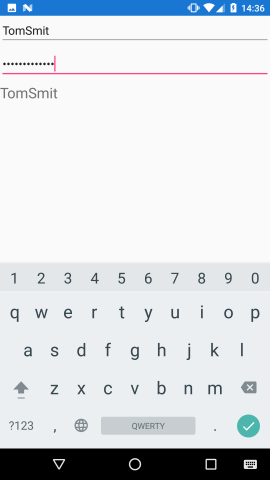
Обработать ввод пользователя мы можем с помощью обработки события TextChanged
Аналогичный пример в xaml:
<StackLayout>
<Entry x:Name="loginEntry" TextChanged="loginEntry_TextChanged" />
<Entry x:Name="passwordEntry" Placeholder = "Password" IsPassword ="True" />
<Label x:Name="textLabel" FontSize="Large" />
</StackLayout>
Основные свойства элемента Entry, которые мы можем использовать:
Text: введенный в поле текст
TextColor: цвет вводимого текста
Placeholder: текст-заменитель, который отображается в поле до ввода и исчезает при начале печати
IsPassword: при значении
trueуказывает, то поле будет предназначено для ввода пароля, и поэтому все вводимые символы будут заменяться звездочкой
Также класс Entry определяет два события:
TextChanged: возникает при вводе символов в поле
Completed: возникает при завершении ввода
Формат клавиатуры
Среди свойств текстового поля ввода наиболее интересным является свойство Keyboard. Оно позволяет задать формат клавиатуры для ввода символов. Например, если необходимо ввести в поле какую-то числовую информацию, то гораздо было бы проще с точки зрения юзабилити предоставить пользователю сразу числовую раскладку клавиатуры. Данное свойство принимает одно из значений перечисления Keyboard:
Default
Text
Chat
Url
Email
Telephone
Numeric
Каждое значение предоставляет свою раскладку клавиатуры, предназначенную для ввода определенной информации. Например,
entry.Keyboard=Keyboard.Telephone - при вводе нам автоматически представляется раскладка, содержащая только те знаки, которые используются при наборе телефонного номера.
Editor
В отличие от Entry Editor представляет собой многострочное поле ввода, но принципы его работы аналогичны. Он также имеет все те же свойства и события. Например:
public MainPage()
{
StackLayout stackLayout = new StackLayout();
Editor textEditor = new Editor { HeightRequest=200, BackgroundColor=Color.Teal};
Label textLabel = new Label
{
Text="Многострочный текст",
FontSize= Device.GetNamedSize(NamedSize.Large, typeof(Label))
};
stackLayout.Children.Add(textLabel);
stackLayout.Children.Add(textEditor);
this.Content = stackLayout;
}
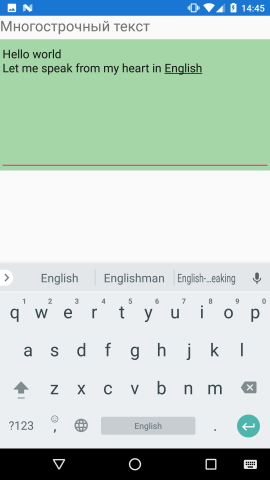
Реализация в xaml:
<StackLayout>
<Label Font="26" Text="Многострочный ввод" />
<Editor BackgroundColor="#a5d6a7" HeightRequest="200" />
</StackLayout>
- Глава 1. Xamarin и кросс-платформенная разработка
- Глава 2. Графический интерфейс в Xamarin Forms
- Глава 3. Контейнеры компоновки
- Глава 4. Элементы в Xamarin и их свойства
- Позиционирование элементов на странице
- Работа с цветом
- Стилизация текста
- Кнопки
- Текстовые поля
- Контейнер Frame
- BoxView
- Работа с изображениями. Элемент Image
- Выбор даты и времени. DatePicker и TimePicker
- Выпадающий список Picker
- Stepper и Slider
- Переключатель Switch
- TableView
- WebView
- Всплывающие окна
- Таймеры
- Глава 5. Платформо-зависимый код
- Глава 6. Ресурсы и стили
- Глава 7. Привязка в Xamarin
- Глава 8. ListView и работа с данными
- Глава 9. Навигация
- Глава 10. Типы страниц
- Глава 11. Хранение данных. Файлы
- Глава 12. MVVM
- Глава 13. Базы данных SQLite
- Глава 14. Глобализация и локализация
- Глава 15. Взаимодействие с сервером
- Глава 16. Визуальные компоненты ContentView
- Глава 17. Рендеринг элементов управления
- Глава 18. Работа с мультимедиа
- Глава 19. FlexLayout
- Глава 20. Realm
- Глава 21. Entity Framework Core
- Глава 22. Flyout